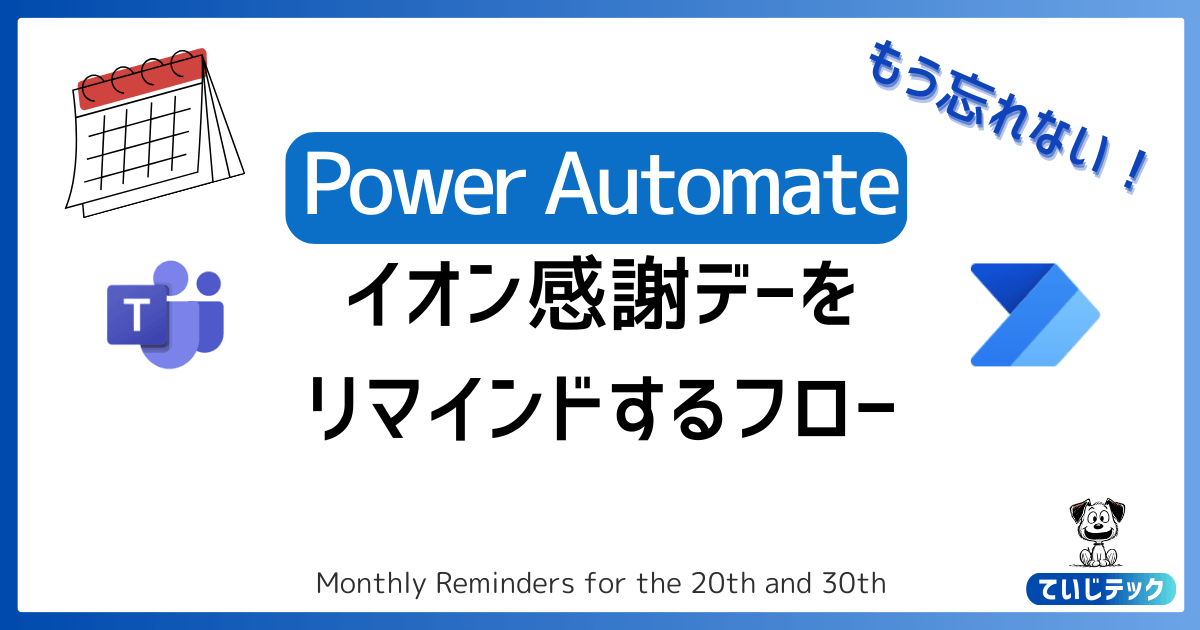こまったさん
こまったさん毎月20日、30日のイオン感謝デー をつい忘れてしまいます・・・
それならPower Automateでリマインドを作りましょう!
この記事を読んでわかること
- 「毎月◯日」になったら自動実行するフローの作り方が分かる
- 「条件」アクションの設定方法がわかる
| 日時 | 「タイムゾーンの変換」アクション |
| データ操作 | 「作成」アクション |
| コントロール | 「条件」アクション |
| Teams | 「ユーザーの@mentionトークンを取得する」アクション |
| Teams | 「チャネルまたはチャットでMessageを投稿する」アクション |
今回は前回の記事で作成した「毎月第1月曜日に実行する」フローの応用として、「毎月◯日と◯日に実行するフロー」を作成します。
Power Automateでは「毎月決まった日に顧客に請求書を発行する」や「定期的なデータバックアップをする」などの、特定の曜日ではなく日付で行っている作業の自動化もすることができます。
想定するユースケース(例)
- 請求書の発行
- 毎月5日と20日に顧客に請求書を発行する
- 定期的なデータバックアップ
- 毎月1日と15日に重要なデータのバックアップを取る
- 在庫管理
- 毎月10日と25日に在庫チェックと発注を行う
これらの作業は、忘れてしまうとトラブルになってしまうようなものばかりです。とは言いつつも、つい忘れてしまいがちなものです。
こういうときにPower Automateはとても役に立ちます。
普段からこのような作業をされている方は、ぜひ今回のPower Automateフローを使ってみてください。
きっと日頃の不安が減ったり、作業の時短ができますよ。
Power Automateをまだ良く知らないという方はコチラから




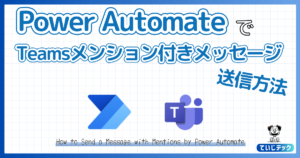
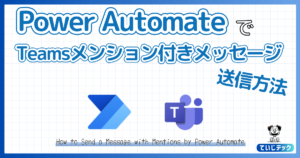
作成するPower Automateフロー
今回は前回記事で作った「毎月第1月曜日に実行する」フローをベースに手を加えていきます。


今回想定するシーンは次のとおりです。
毎月20日、30日に実施されるイオン感謝デーの朝にリマインドをする
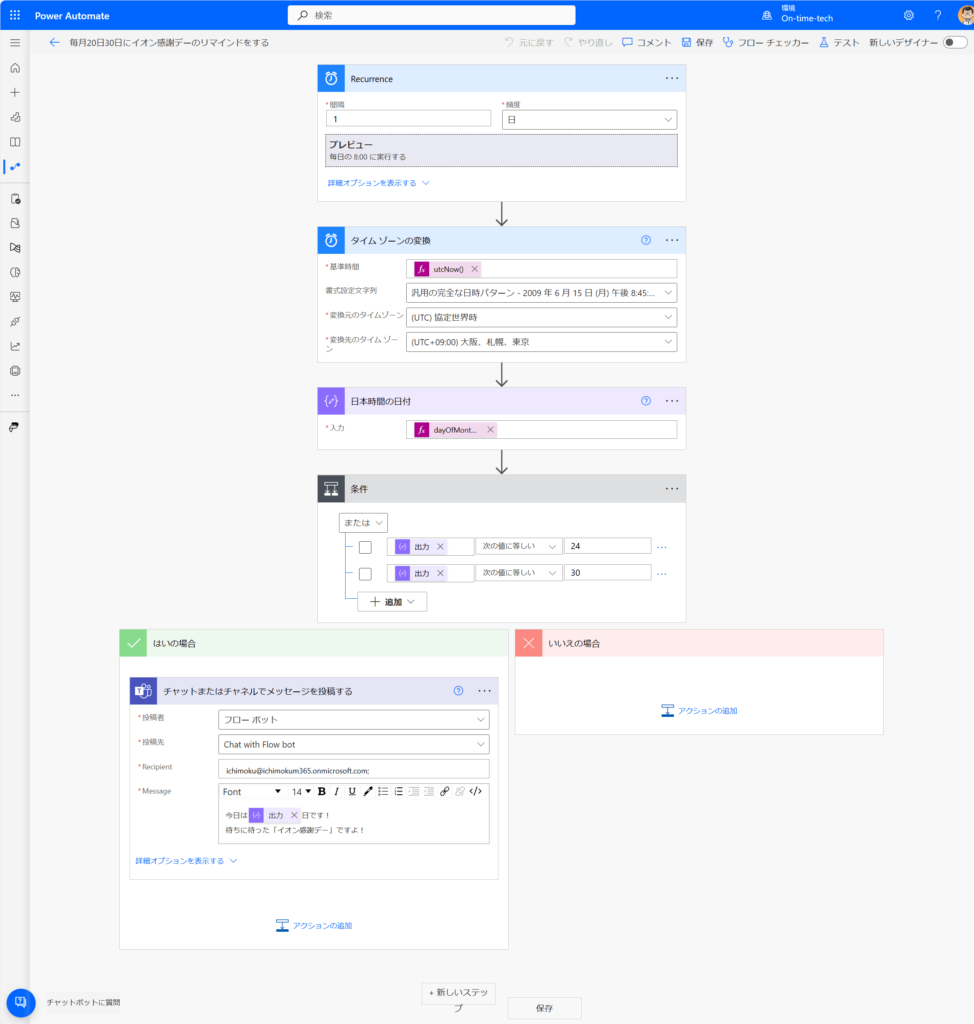
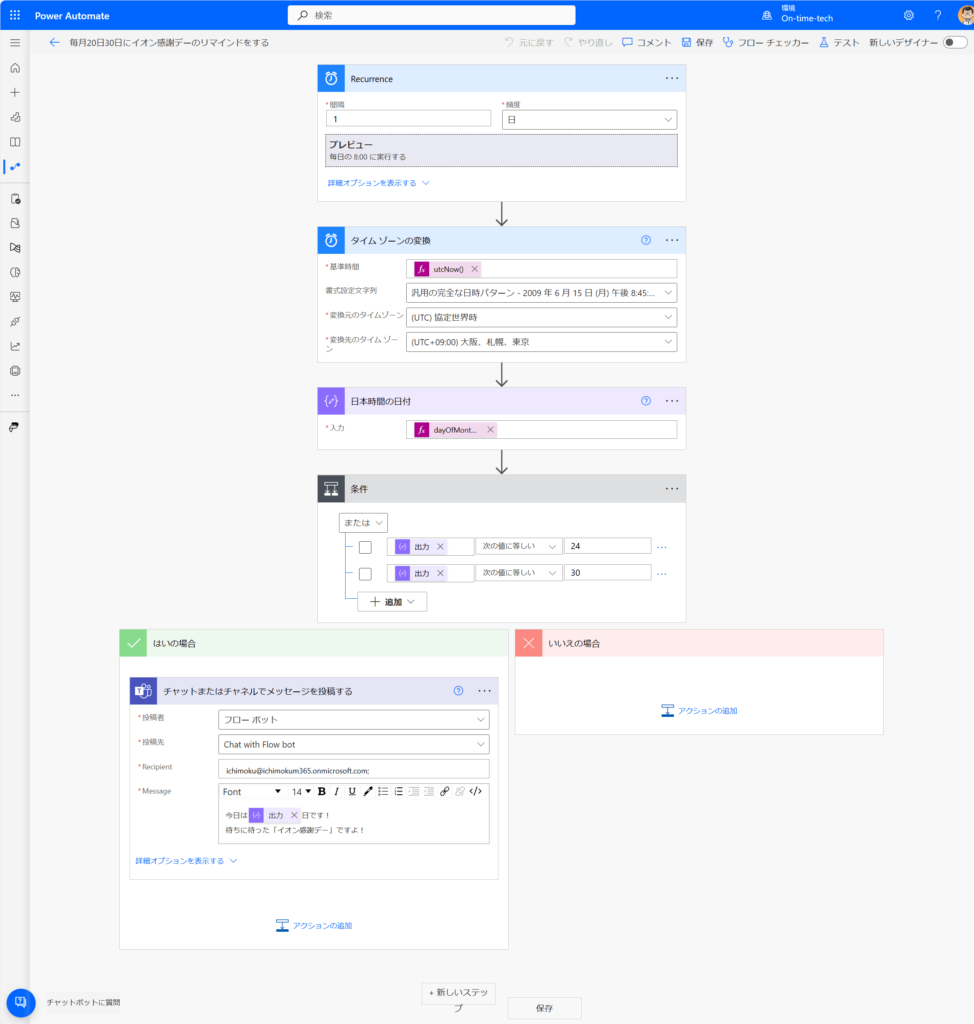
流れは大きく3ステップです
- スケジュール済みクラウドフローで毎日トリガーさせる
- 今日が20日or30日かを判定する
- はいの場合、Teamsチャットでリマインドする
- いいえの場合、何もしない
前回の記事から多少変更になっていますが、どれも同じアクションを使っています。
ただそれぞれのアクションの設定を変更しているだけになります。
今回もとくに難しくありませんのごご安心ください
Power Automateフローの作成(前回記事から変更点のみ解説)
今回は、前回記事のフローをベースにしますので、変更点に絞って解説します。
前回の記事をまだ見られていない方は、こちらのリンクから確認してみてください


▼「Recurrence」トリガーの「編集」をクリックする


▼頻度を「日」に修正する
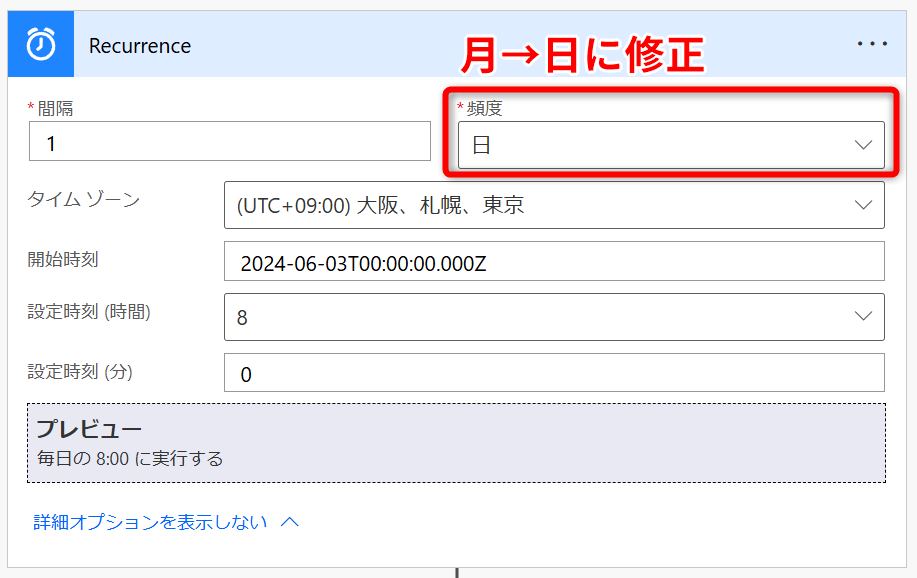
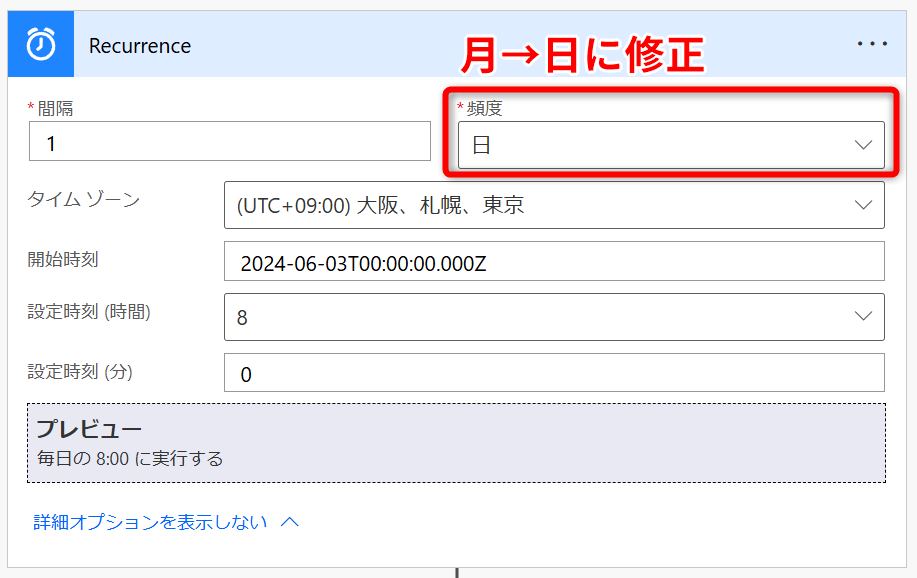
▼20日、30日のみ動くフローとするために条件設定を次のとおり変更します
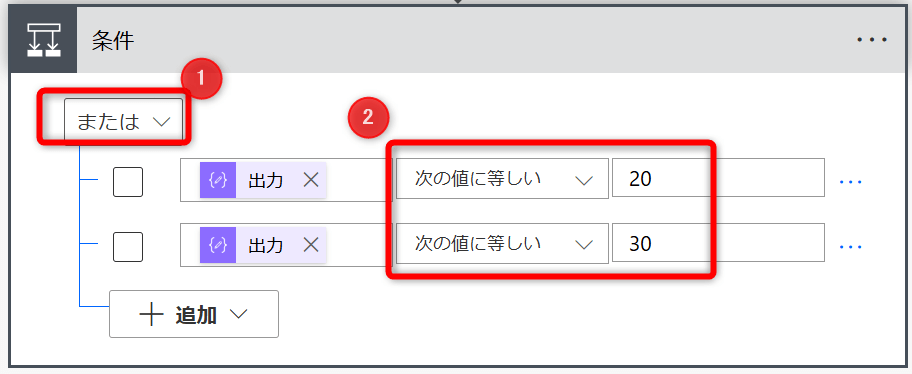
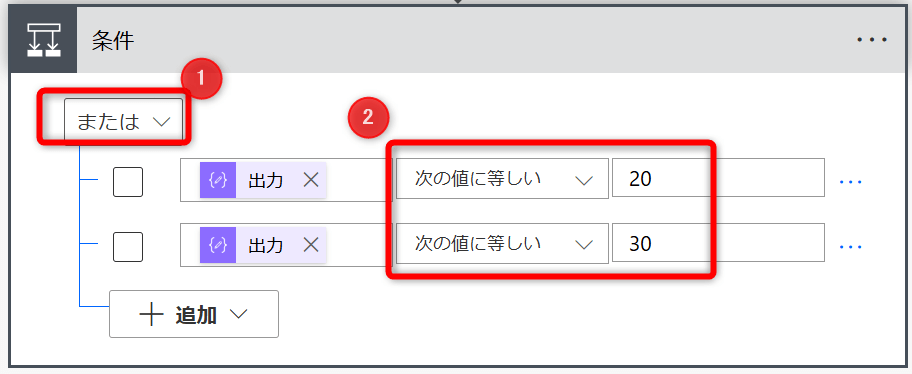
| 条件 | または | |
| 1行目の中央 | 次の値と等しい | 20 |
| 2行目の中央 | 次の値と等しい | 30 |
今回は、シンプルにTeamsチャットで「自分にリマインドする」ようにします
▼「ユーザーの@mentionトークンを取得する」アクションを削除する
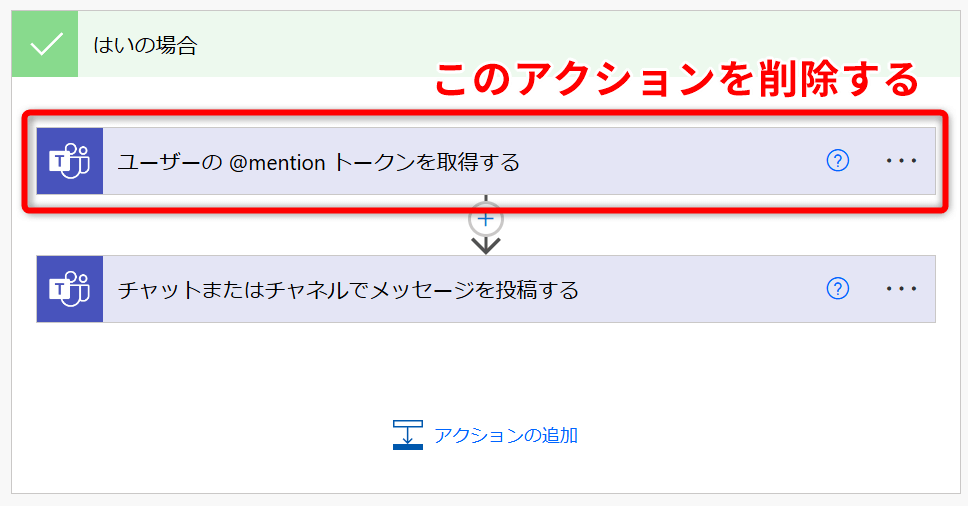
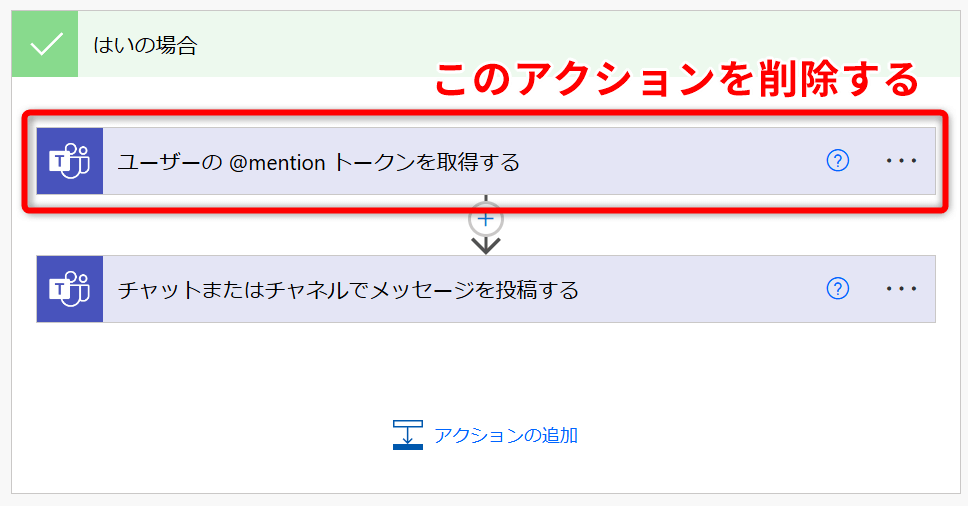
▼「チャットまたはチャネルでメッセージを投稿する」アクションのプロパティを次のとおり修正する
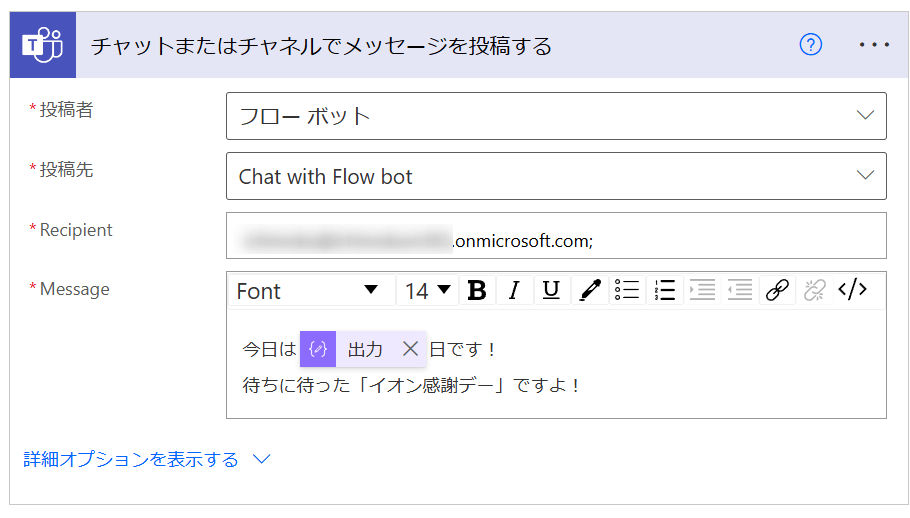
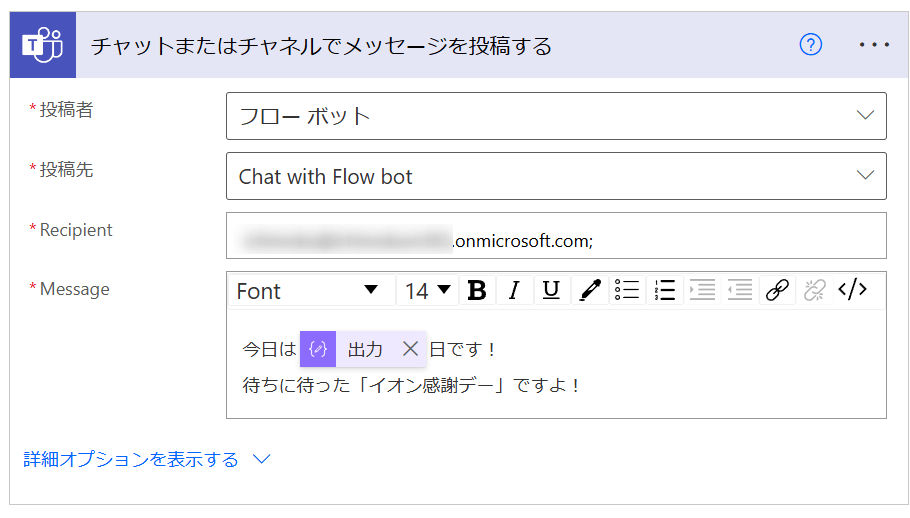
| 投稿者 | フローボット |
| 投稿先 | Chat with Flow bot |
| Recipient | 自分のメールアドレス |
| Message | 今日は 出力 日です!待ちに待った「イオン感謝データ」ですよ! |
▼記事作成が24日だったので、ここでは条件設定を24日に変えてテストしましたが、無事にフローが実行されました。


これまたあっという間に作成完了です
まとめ:「毎月◯日の定期フロー」もPower Automateにおまかせ!
今回は、毎月20日、30日になったらリマインドが届くフローを解説しました。
Power Automateでは「毎月決まった日に顧客に請求書を発行する」や「定期的なデータバックアップをする」などの、特定の曜日ではなく日付で行っている作業の自動化もすることができます。
想定するユースケース(例)
- 請求書の発行
- 毎月5日と20日に顧客に請求書を発行する
- 定期的なデータバックアップ
- 毎月1日と15日に重要なデータのバックアップを取る
- 在庫管理
- 毎月10日と25日に在庫チェックと発注を行う
これらの作業は、忘れてしまうとトラブルになってしまうようなものばかりです。とは言いつつも、ついつい忘れてしまいがちなものです。
こういったシーンでPower Automateはとても役に立ちます。
ぜひ皆さんもPower Automateを使って日々の業務の効率化をしてみてはいかがでしょうか。



このブログではPower Automateを始めとしたローコードツール、Microsoft365系ソフトの効率的な使い方など定時帰りに役立つ情報を発信しています。
参考になりましたら、ぜひブックマーク登録をお願いします!



定時帰り後の時間を有効活用する活動『てじ活』には副業ブログがおすすめ!
副業ブログには、自分の知識やスキルを活かして収入を得るチャンスがあります。さらに、ブログを書くことで日常の業務スキルも向上し、新しい分野への知識が広がりますよ!




オススメのPower Automate教材はコチラ
Power Automateをもっと使いこなしたいという方はコチラの書籍がおすすめです!
▲これから自動化を学びたい方にぴったりの入門書です。PowerAutomateなどのウェブツールは日々進化しています。そのアップデートにより画面構成や用語など、UI自体に見直しが入ることがあります。数年前の書籍では、使われている画面や用語が自分のPC画面と若干違って戸惑うことがあります。その点、この書籍は2024年に発売されたばかりで安心です。
▲これからPower Automate Desktopを始めたい人にオススメの入門書です。基本的なところから実用的はフローの紹介まで幅広く書かれています。図解も多く最初の1冊にぴったり。自分も最初はこの書籍から入りました。PADの書籍選びに迷っているならこの書籍を激推します。
▲Power Automatedesktopをこれから学習する人にはこの書籍がオススメです。インプレス社の「できる」シリーズなので内容は間違いなし。イラストを多用しているので飽きずに最後まで読めます。しかも内容も初心者向けに丁寧に解説されているので、これ一冊でPower Automate Desktopの基礎はマスターできます。
ここで紹介している書籍は、20冊以上のPower Automate本を読んでいる運営者が、安心しておすすめできるものばかりです!